封筒を作成するには
差し込み印刷を行う
最終更新日時:2026/01/01 17:37:18
手っ取り早く1枚の封筒に宛名を印刷するには、[宛名ラベル作成]ダイアログボックスの[封筒]タブの[オプション]ボタンから印刷する封筒のサイズと向きを選択して、[宛先]ボックスに宛先を入力し、[印刷]ボタンをクリックします。
封筒のサイズを指定する
- [差し込み文書]タブを開き、[封筒]をクリックします。
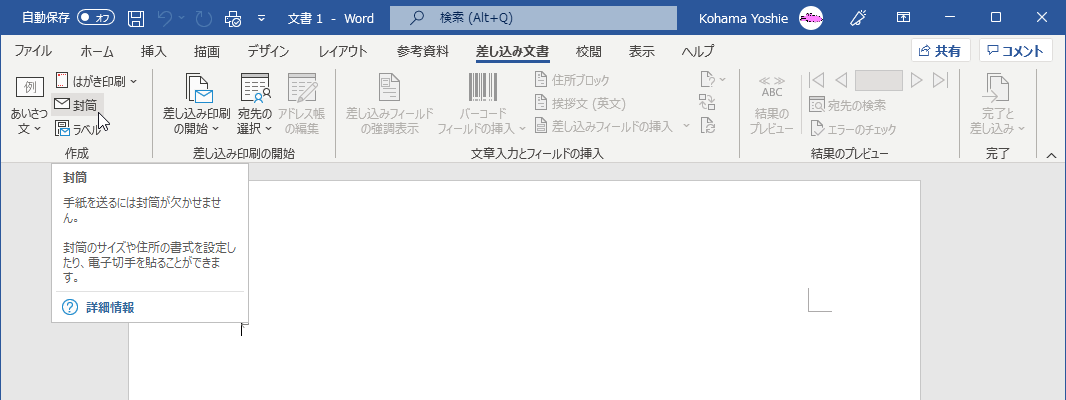
- [宛名ラベル作成]ダイアログボックスの[オプション]ボタンをクリックします。
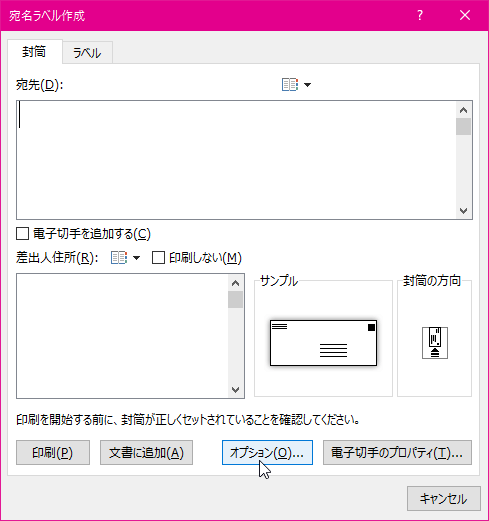
- 封筒サイズを設定して[OK]ボタンをクリックします。
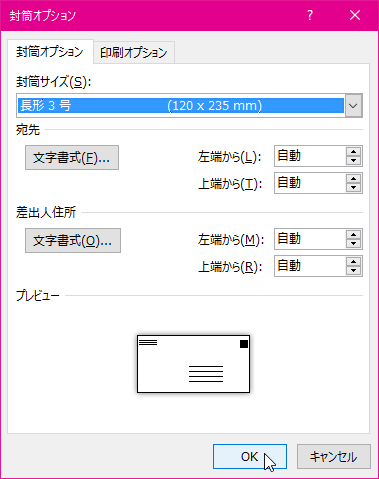
封筒の置き方を確認する
[封筒オプション]ダイアログボックスの[印刷オプション]タブでは、封筒の置き方を設定できます。
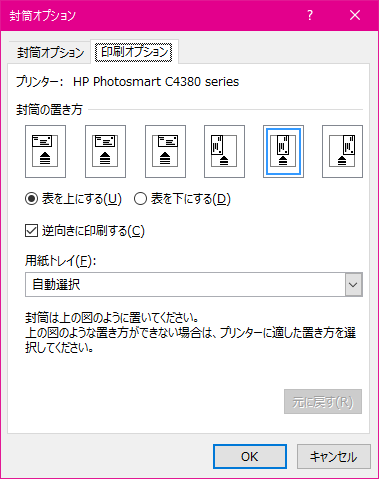
宛先を挿入する
- [宛名ラベル作成]ダイアログボックスの[封筒]タブの[宛先]に宛先を入力します。
- 差出人住所を印刷しない場合は[印刷しない]にチェックを付けて[印刷]ボタンをクリックします。
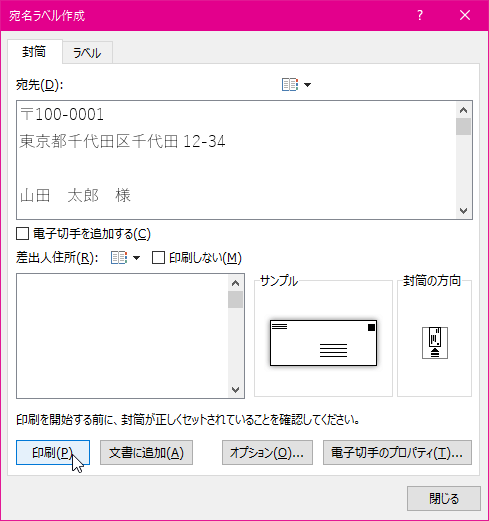
宛先の書式を変更
- [宛名ラベル作成]ダイアログボックスの[オプション]ボタンをクリックします。
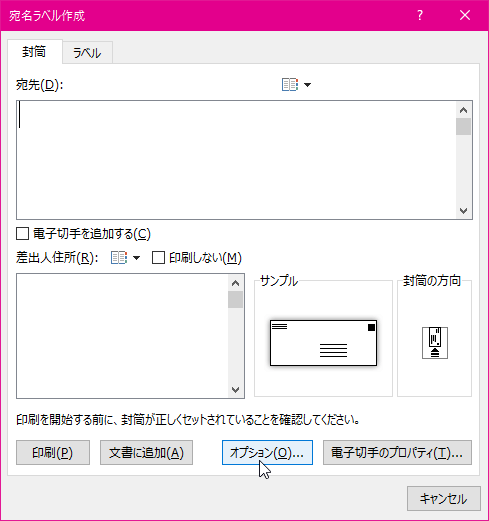
- [封筒オプション]ダイアログボックス[宛先]の[書式]ボタンをクリックします。
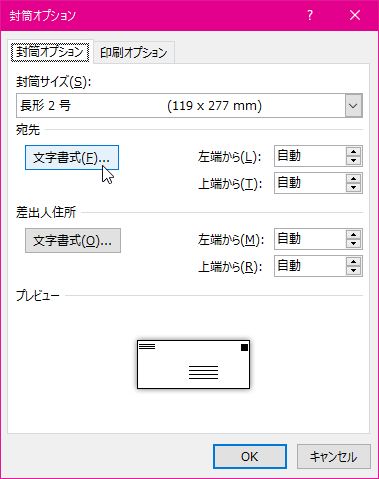
- [フォント]ダイアログボックスが表示されるので、そこでフォントやフォントサイズなどを指定できます。
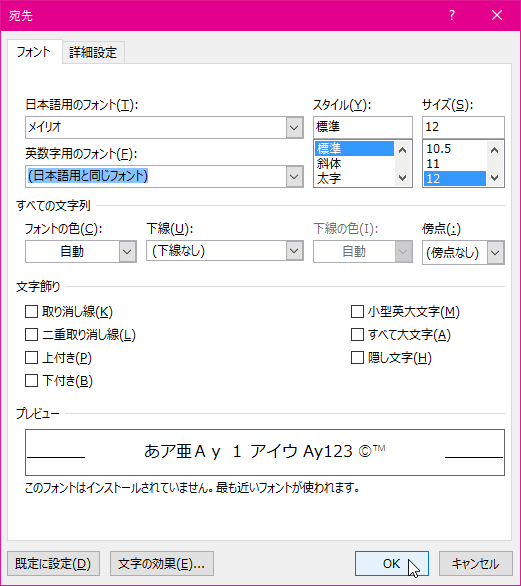
- [封筒オプション]の[OK]ボタンで閉じます。
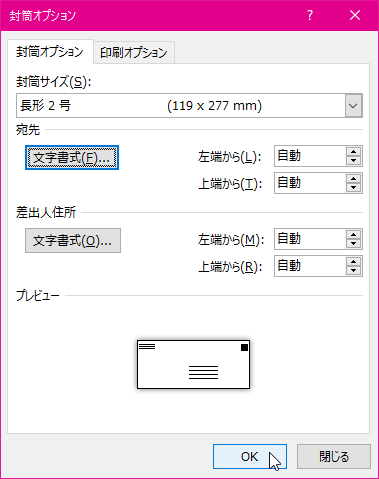
宛先の書式を個別に変更
- 宛名入力ボックスのフォントを変更したい文字を選択して右クリックしてショートカットメニューより[フォント]を選択します。
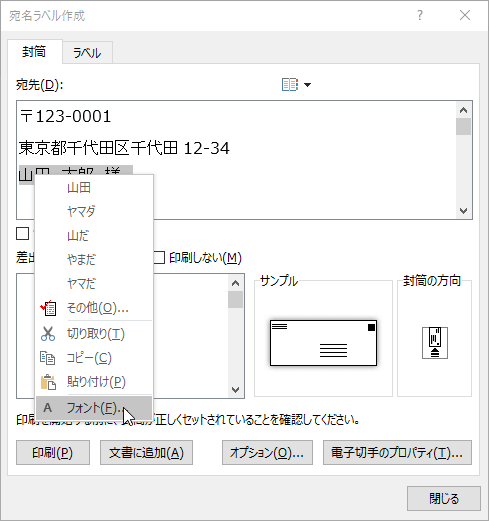
- フォントサイズなどを指定して[OK]ボタンをクリックします。
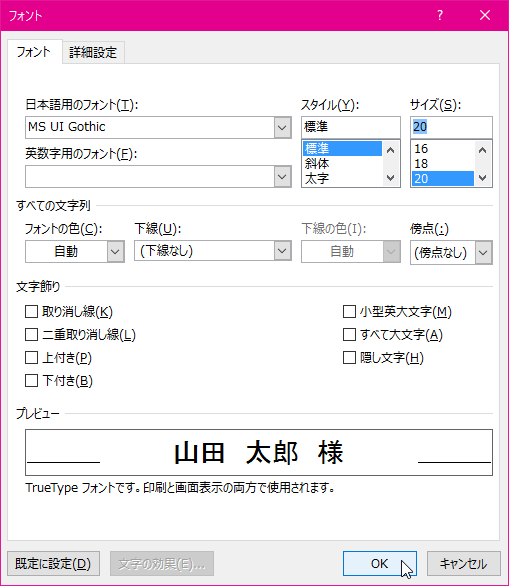
- 選択した文字のフォントが変更されました。
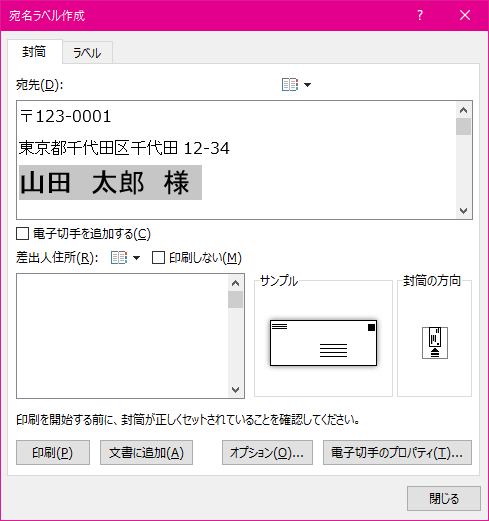
INDEX
異なるバージョンの記事
コメント
※技術的な質問はMicrosoftコミュニティで聞いてください!

